Je komt soms een app op Android tegen die ervoor zorgt dat je geen screenshots kunt maken. Dat is meestal met een reden. Ondanks dat is het wellicht toch mogelijk een afbeelding te maken, maar dan wel met een omweg. Je kunt met twee andere opties namelijk gewoon alsnog proberen iets vast te leggen.

Lees verder na de advertentie.
Screenshots maken op Android
Als een app niet toestaat dat je een screenshot maakt, dan heeft dat meestal een duidelijke reden. Het betreffen meestal specifieke apps, zoals voor bankzaken of berichtendiensten die al dan niet gebruikmaken van snel verdwijnende berichten of foto’s. Het komt niet vaak voor, maar soms is het mogelijk ergens een knop om te zetten binnen de instellingen van zo’n applicatie. Bij bankapps kun je zodoende alsnog een overzicht screenshotten. Maar dat kan helaas niet altijd. Om dan toch iets vast te kunnen leggen, heb je een alternatieve methode nodig.
Dat gezegd hebbende, en voordat Androidworld de methoden uitlegt, is een kanttekening op z’n plaats. Want de apps blokkeren de screenshotfunctie natuurlijk niet voor niets. Een bankapp doet dat om te voorkomen dat je persoonlijke gegevens op straat komen te liggen, terwijl berichtendiensten niet willen dat gevoelige berichten of foto’s gelekt worden. Datzelfde geldt voor de incognito- of privéfunctie van een browser (zodat sommige interessegebieden privé blijven) en streamingdiensten (om piraterij tegen te gaan).
Lees verder na de advertentie.
Gebruik Google Gemini
Als een app het niet toestaat om een screenshot te maken van het scherm, dan kun je daarvoor Google Gemini (of de Google Assistent, maar die wordt uitgefaseerd) gebruiken. Dit is de meest toegankelijk manier, aangezien Gemini op zo’n beetje elke moderne smartphone staat. De stappen hiervoor zijn gelukkig vrij simpel.
- Open de app, pagina of het onderdeel waar je een screenshot van wil maken.
- Spreek Gemini aan of houdt de powerknop ingedrukt.
- Typ of spreek nu in dat je een screenshot wil maken.
- De digitale assistent maakt nu een shot voor je.
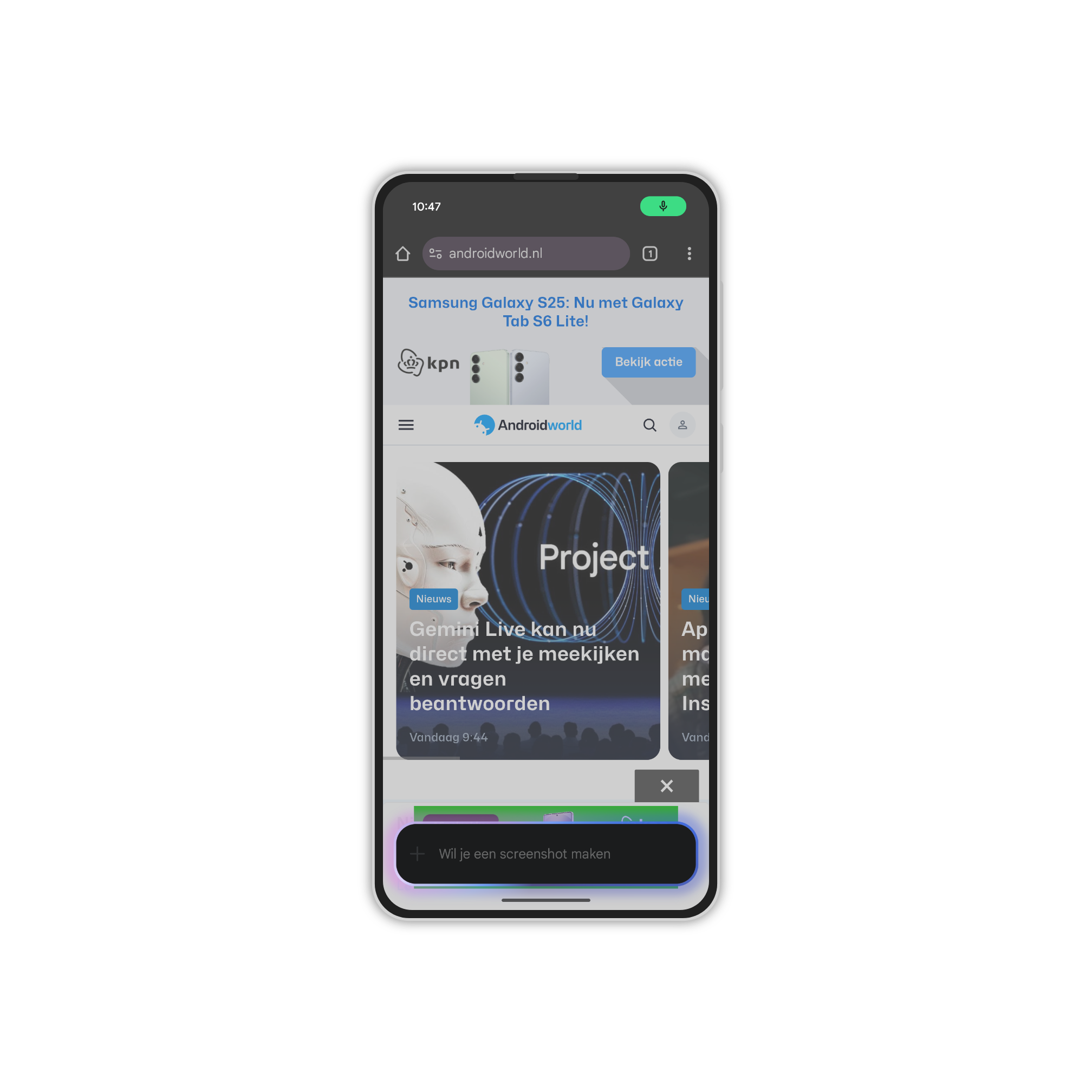

Ondanks het feit dat dit een toegankelijke optie is, biedt die helaas geen garantie voor succes. Bepaalde apps kunnen er namelijk alsnog voor zorgen dat het beeld dat je vastlegt blanco is. Je legt dan een wit scherm vast (bijvoorbeeld in de incognitomodus van Chrome of een goede bankapp). Gelukkig is er nog een optie beschikbaar.
Neem het beeld op
Je kunt namelijk ook gewoon een video-opname starten en alles opnemen wat je doet. Vervolgens kun je de video afspelen en op het juiste moment een screenshot maken. Heel veel Android-smartphones worden standaard geleverd met een opnametool voor het scherm, waardoor dit ook een goede optie is voor iedereen die op zoek is naar alternatieven, en daar niet meteen een aparte app voor willen downloaden. Als je de onderstaande stappen opvolgt, dan maak je binnen no-time een screenshot van de video-opname.
- Zet de videorecorder aan. Meestal vind je de knop hiervoor in het snelmenu, onder de knop Schermopname. Mocht je de knop niet zien staan, dan kan het zijn dat je hem apart moet toevoegen via het potloodicoon.
- Zodra de opname loopt, open je de app waar je een screenshot in wil nemen. Ga naar het onderdeel dat je wil vastleggen.
- Laat de video even lopen op dat beeld en stop de opname.
- Speel de video nu af (dat kan met de standaard mediaspeler).
- Wacht op de frames die je wil vastleggen; nu kun je de screenshots maken (powerknop en volumeknop omlaag).
Lees verder na de advertentie.



Let wel, ook hier geldt dat deze manier niet waterdicht is. Als je al een app open had staan op het moment dat je de opname start, kan die alsnog de boel blokkeren. Start daarom altijd vanaf het thuisscherm. Komt de app dan nog steeds niet in beeld, dan heb je wellicht een app van een derde partij nodig om alsnog een screenshot te kunnen maken. De vraag is dan echter of het al die moeite waard is en of je daarvoor niet teveel van je privacy inlevert, maar dat is iets waar je zelf over na moet denken. Binnen Google Play bestaan er in elk geval genoeg opties.
Iets om over na te denken
Mocht het wel lukken om op deze twee manieren de screenshots te maken die je wil, dan is het goed om je hier bewust van te zijn: bedenk waarom een app je in eerste instantie beperkt in het maken van screenshots. Door de omwegen te gebruiken kan het zijn dat de privacy van jezelf of een ander in het geding komt. Daarnaast kan dit gedrag in strijd zijn met richtlijnen, wetten of regels – en dan ben je helemaal zelf verantwoordelijk voor de eventuele consequenties.
Hoe maak jij screenshots op Android als apps dat niet toestaan?





Reacties
Inloggen of registreren
om een reactie achter te laten
Waarom gebruiken jullie steeds van die vrouw onvriendelijke foto’s?
Nou klonk hoopvol maar zowel bij de spraak optie als de film optie blijft het beeld zwart . Bij de whatsapp profiel afbeelding bijvoorbeeld maar ook bij een bank app van ING blijft het beeld gewoon zwart wat je filmt of wat je fotografeert.
Hier dito verhaal bij de Rabo app. Zwart beeld bij video en schermafbeelding. Helaas. Soms wel een gewenste functie. Beveiliging van Rabo werkt in ieder geval wel goed 🙃
Gewoon met een andere mobiel een foto van scherm maken. Simpel en werkt prima ;-).
Ja, handig. Je hebt ook altijd twee smartphones op zak. En anders; laat je iemand anders je privacy-gevoelige zaken fotograferen?